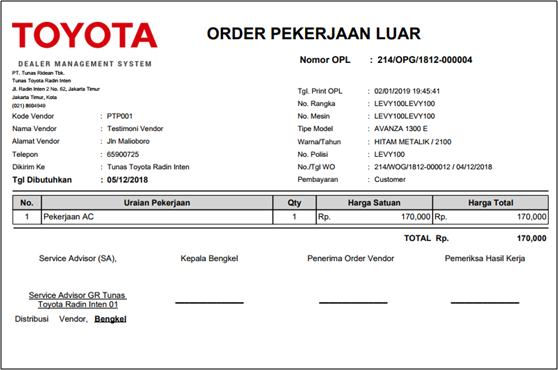Menu OPL List digunakan digunakan oleh SA untuk melihat semua OPL yang sudah dibuat oleh SA tersebut pada proses Reception. Pada menu ini SA juga dapat menginput bukti invoicing dari pihak vendor. SA dapat melakukan pencarian berdasarkan nomor OPL dan SA juga dapat mengedit info pekerjaan.
Menu ini dapat diakses melalui After Sales -> Reception -> OPL List.
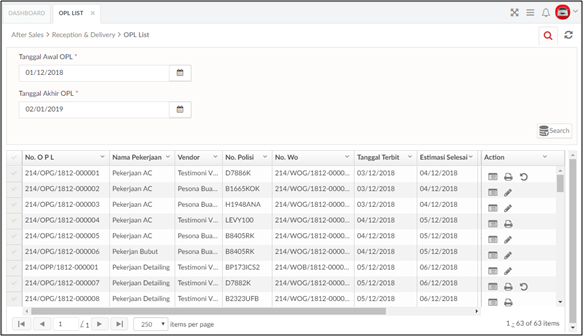
Keterangan Gambar :
Tanggal Awal & Tanggal Akhir OPL
Merupakan rentang tanggal yang akan dijadikan parameter data OPL yang akan ditampilkan

Tombol Search digunakan untuk mencari OPL berdasarkan filter yang dipilih.

Tombol Lihat digunakan untuk melihat detail OPL yang telah dibuat.

Tombol Edit digunakan untuk melakukan perubahan data OPL.

Tombol Re Open digunakan untuk membuka kembali data OPL yang sudah completed.

Tombol Print digunakan untuk mencetak OPL.
Status OPL dibagi menjadi 4 :
- Open : Status ini akan tampil saat pertama kali WO dengan OPL release atau saat dilakukan reopen OPL
- On Progress : Status ini akan tampil ketika terdapat job OPL yang belum completed (belum klik icon completed)
- Completed : Status ini akan tampil ketika terdapat job OPL yang sudah completed
- Billing : Status ini akan tampil ketika terdapat job OPL yang sudah dilakukan billing
1.3.1. Edit OPL

Keterangan Gambar :
Penanggung Jawab
Merupakan kolom yang harus diinput dengan nama penanggung jawab dari pekerjaan OPL.
Harga Beli, Harga Jual, dan Discount
Merupakan kolom yang masih dapat diedit jika diperlukan.
- Harga Beli -> Harga dari vendor
- Harga Jual -> Harga yang akan di bebankan ke customer.
- Discount -> Jumlah besaran discount yang akan diberikan ke customer (dalam satuan persentase).

Merupakan tombol yang digunakan untuk melakukan proses penyimpanan data OPL sekaligus mencetak data OPL yang akan dikerjakan.
1.3.2. Reopen OPL
Reopen OPL merupakan tombol yang digunakan untuk melakukan revisi data OPL yang sudah Completed, dengan beberapa syarat berikut :
- Status WO sudah dilakukan Unteco.
- Masih terdapat pekerjaan OPL yang belum dilakukan billing.
- Jika OPL sudah dilakukan billing, maka Reopen tidak dapat dilakukan.
Berikut ini merupakan tahapan melakukan Reopen OPL :
- Perlu dilakukan proces Unteco melalui SA Main Menu atau melalui WO List GR.
- Setelah dilakukan Unteco, kita bisa melakukan ReopenOPL di menu OPL List dengan cara klik Icon Reopen.
(Icon / fitur Reopen akan tampil dan bisa diklik jika dalam data OPL tersebut masih ada yang belum dilakukan billing)
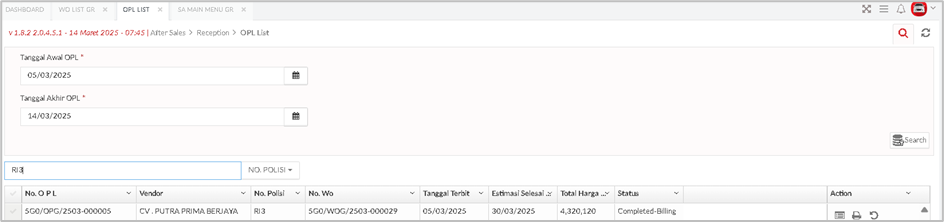
- Setelah kita klik tombol Reopen maka akan muncul konfirmasi “Apakah anda yakin mengembalikan status menjadi Reopen”,
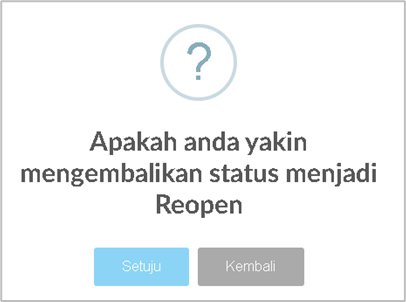
- Kondisi setelah dilakukan Re-Open OPL List (View data OPL).
Data OPL List : Data job yang belum dilakukan billing maka status nya akan menjadi open kembali. Serta No. Vendor Invoice, Tgl. Vendor Invoice, Tanggal Selesai menjadi kosong kembali.
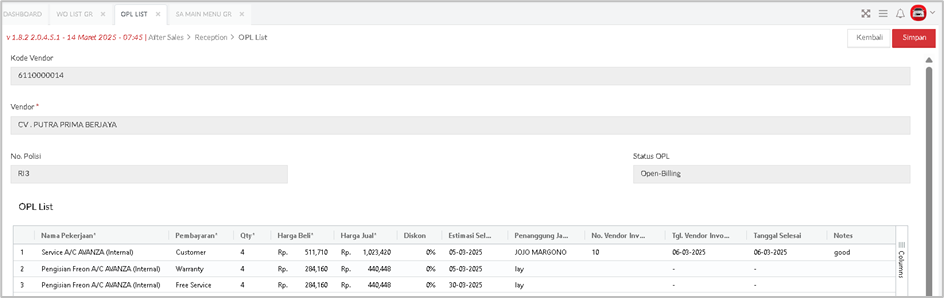
- Kita bisa melakukan Edit pada menu WO List GR Tab OPL, dengan cara klik Icon Pensil / Edit.
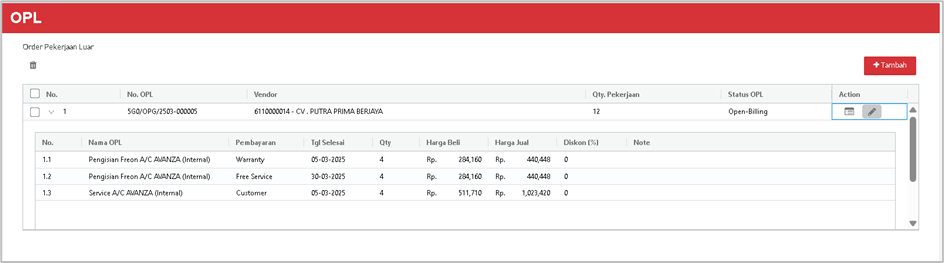
- Mengisikan data yang ingin dirubah.
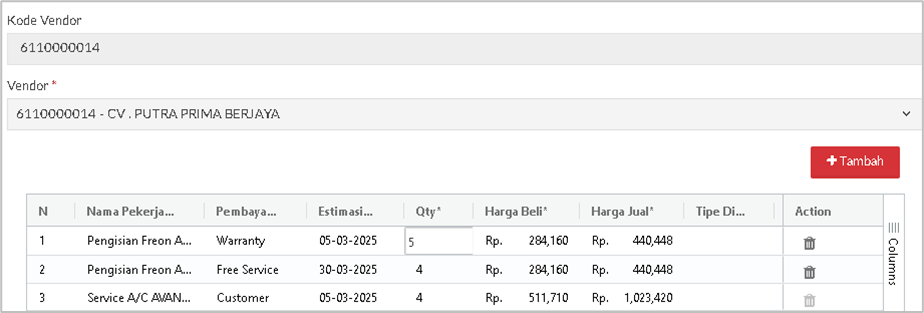
- Setelah melakukan completed data OPL warranty, kita bisa menyimpannya dengan klik tombol “Simpan”.
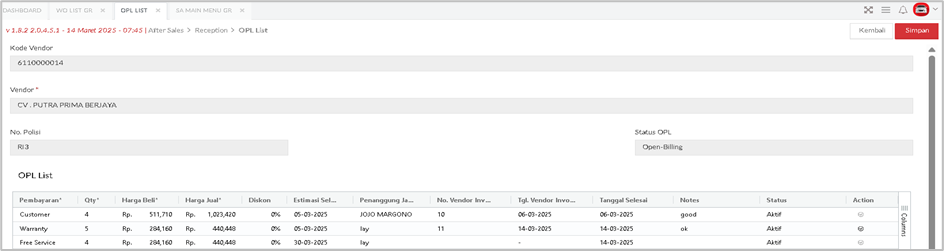
- Data berhasil disimpan dan Status OPL sudah berubah.
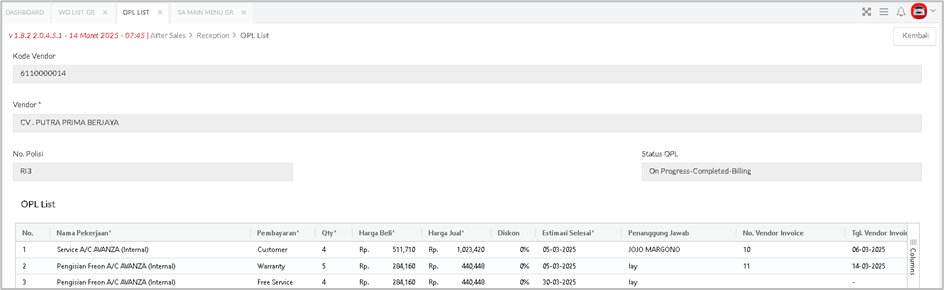
Status OPL : Status “On Proggress-Completed-Billing” dengan rincian sbb,
- OPL Customer : Sudah dilakukan Billing
- OPL Warranty : Sudah Completed
- OPL Internal : Masih on Proggress
Status OPL menampilkan status dari setiap detail pekerjaan.
Jika semua OPL telah terisi, maka tidak dapat diedit lagi, yang menandakan bahwa proses billing telah selesai. Apabila billing sudah selesai, maka status dianggap complete.
1.3.3. Cetakan OPL